Attaching a Block Volume to Oracle Cloud Infrastructure (OCI) Compute Instance
Lets provision the following infrastructure
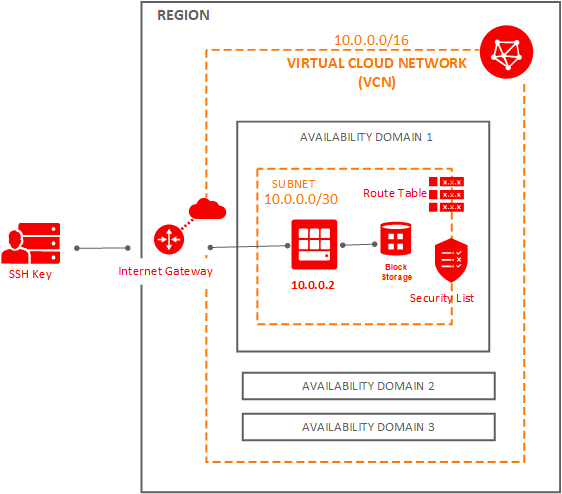
Prerequisites
SSH
Make sure to generate the SSH key Pair, ignore if already done
VNC
Make sure to create VCN, ignore if already done.
Compute Instance
Make sure to Create Compute Instance, ignore if already done.
Creating Block Volume
Step 1: Click Create
Navigate to Block volumes

Click Create Block Volume
Step 2: Provide Details
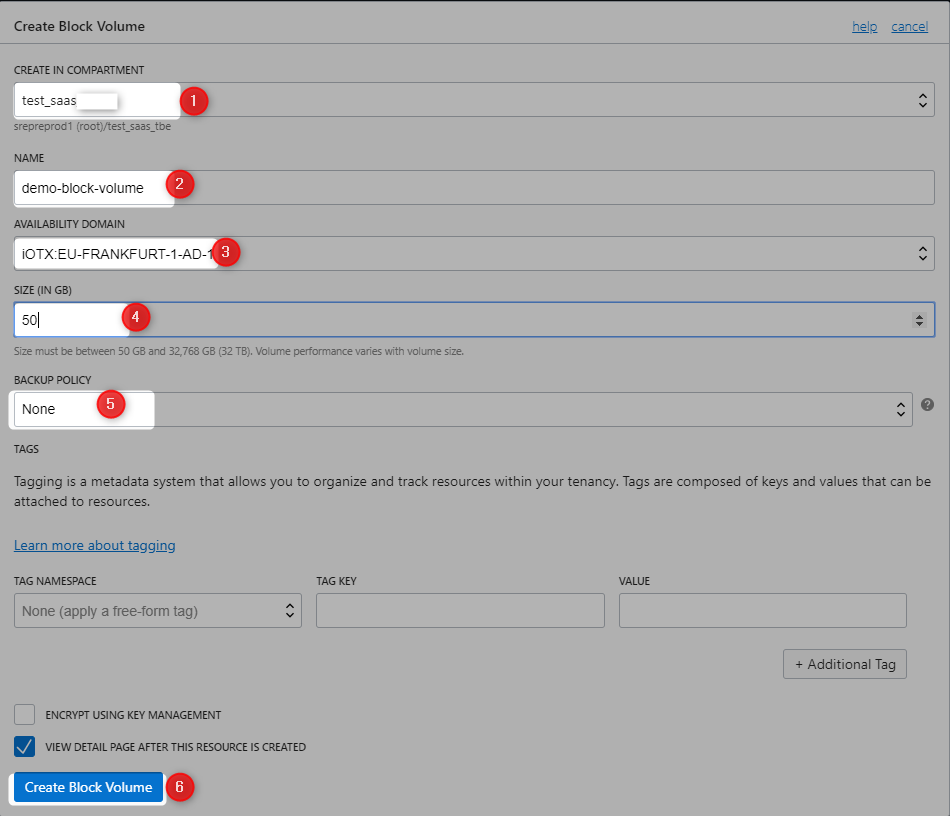
Step 3: Wait for Volume to be provisioned

Successfully provisioned

Attaching Block Volume




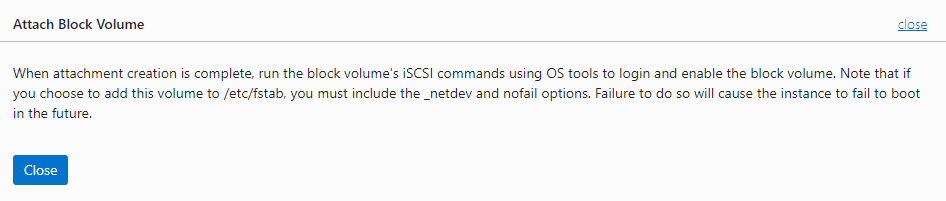
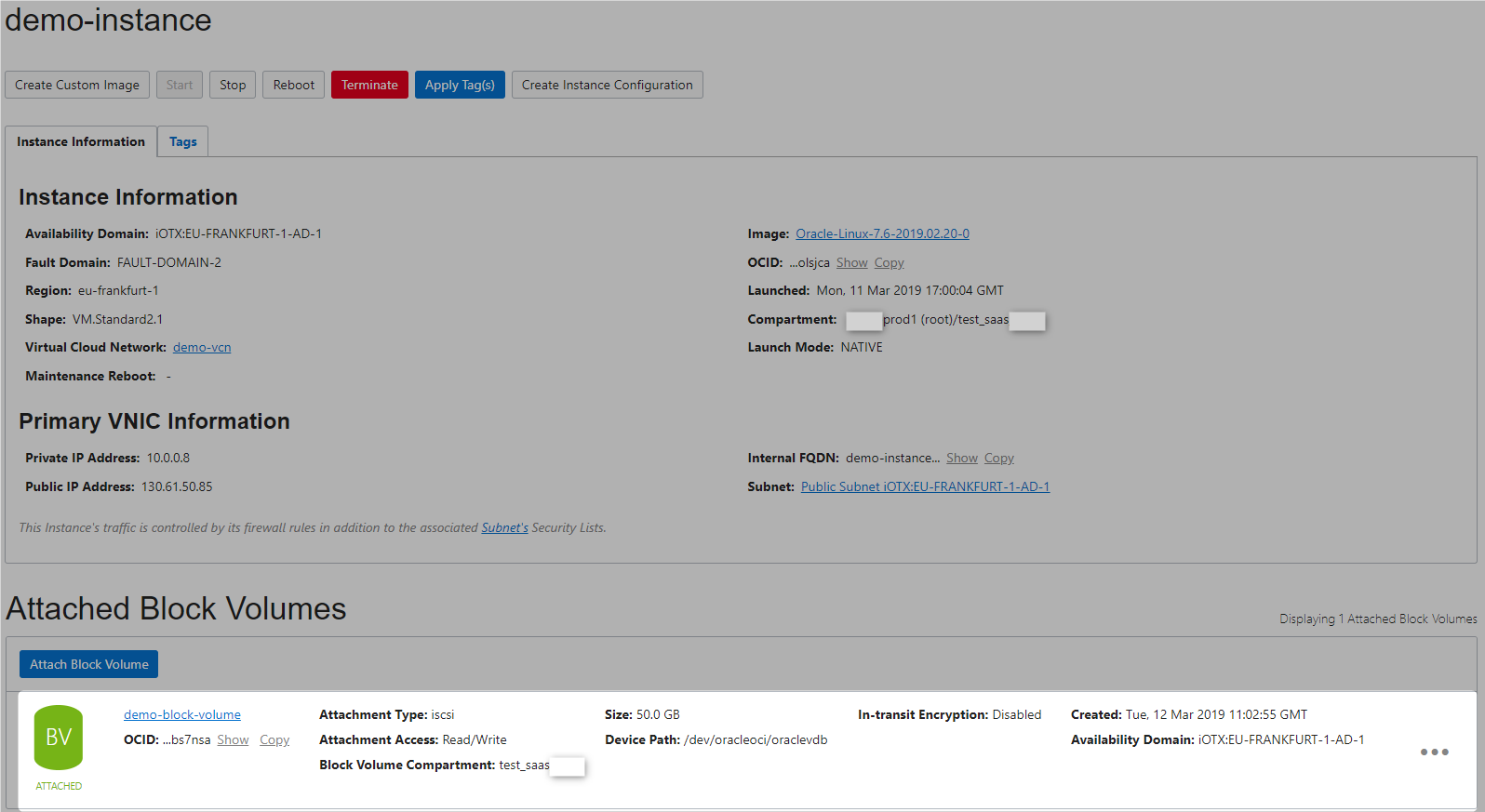
ssh into the demo instance
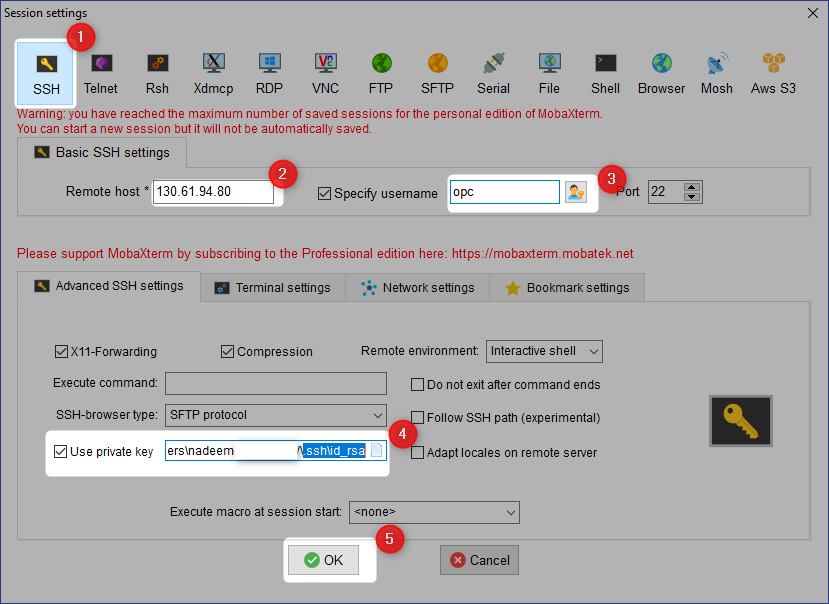
[opc@demo-instance ~]$ lsblk
NAME MAJ:MIN RM SIZE RO TYPE MOUNTPOINT
sda 8:0 0 46.6G 0 disk
├─sda2 8:2 0 8G 0 part [SWAP]
├─sda3 8:3 0 38.4G 0 part /
└─sda1 8:1 0 200M 0 part /boot/efi
[opc@demo-instance ~]$
[opc@demo-instance ~]$ sudo fdisk -l
WARNING: fdisk GPT support is currently new, and therefore in an experimental phase. Use at your own discretion.
Disk /dev/sda: 50.0 GB, 50010783744 bytes, 97677312 sectors
Units = sectors of 1 * 512 = 512 bytes
Sector size (logical/physical): 512 bytes / 4096 bytes
I/O size (minimum/optimal): 4096 bytes / 1048576 bytes
Disk label type: gpt
Disk identifier: 24B3008A-713C-4A61-9EF0-709312E028D4
# Start End Size Type Name
1 2048 411647 200M EFI System EFI System Partition
2 411648 17188863 8G Linux swap
3 17188864 97675263 38.4G Microsoft basic
[opc@demo-instance ~]$
[opc@demo-instance ~]$ ls -l /dev/oracleoci/oraclevd*
lrwxrwxrwx. 1 root root 6 Mar 12 14:17 /dev/oracleoci/oraclevda -> ../sda
lrwxrwxrwx. 1 root root 7 Mar 12 14:17 /dev/oracleoci/oraclevda1 -> ../sda1
lrwxrwxrwx. 1 root root 7 Mar 12 14:17 /dev/oracleoci/oraclevda2 -> ../sda2
lrwxrwxrwx. 1 root root 7 Mar 12 14:17 /dev/oracleoci/oraclevda3 -> ../sda3

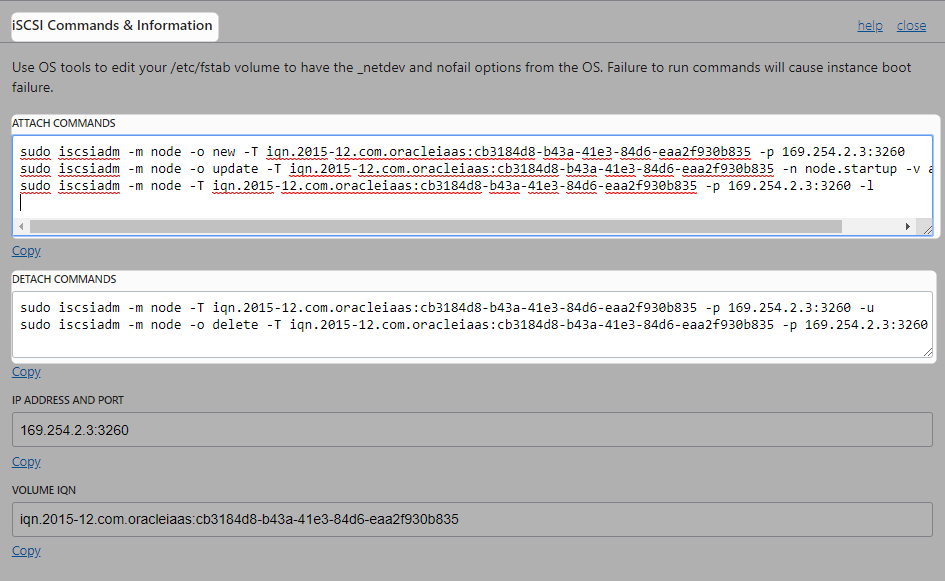
[opc@demo-instance ~]$ sudo iscsiadm -m node -o new -T iqn.2015-12.com.oracleiaas:cb3184d8-b43a-41e3-84d6-eaa2f930b835 -p 169.254.2.2:3260
New iSCSI node [tcp:[hw=,ip=,net_if=,iscsi_if=default] 169.254.2.2,3260,-1 iqn.2015-12.com.oracleiaas:cb3184d8-b43a-41e3-84d6-eaa2f930b835] added
[opc@demo-instance ~]$ sudo iscsiadm -m node -o update -T iqn.2015-12.com.oracleiaas:cb3184d8-b43a-41e3-84d6-eaa2f930b835 -n node.startup -v automatic
[opc@demo-instance ~]$ sudo iscsiadm -m node -T iqn.2015-12.com.oracleiaas:cb3184d8-b43a-41e3-84d6-eaa2f930b835 -p 169.254.2.2:3260 -l
Logging in to [iface: default, target: iqn.2015-12.com.oracleiaas:cb3184d8-b43a-41e3-84d6-eaa2f930b835, portal: 169.254.2.2,3260] (multiple)
Login to [iface: default, target: iqn.2015-12.com.oracleiaas:cb3184d8-b43a-41e3-84d6-eaa2f930b835, portal: 169.254.2.2,3260] successful.
[opc@demo-instance ~]$
[opc@demo-instance ~]$ lsblk
NAME MAJ:MIN RM SIZE RO TYPE MOUNTPOINT
sdb 8:16 0 50G 0 disk
sda 8:0 0 46.6G 0 disk
├─sda2 8:2 0 8G 0 part [SWAP]
├─sda3 8:3 0 38.4G 0 part /
└─sda1 8:1 0 200M 0 part /boot/efi
[opc@demo-instance ~]$
[opc@demo-instance ~]$ ls -l /dev/oracleoci/oraclevd*
lrwxrwxrwx. 1 root root 6 Mar 12 14:17 /dev/oracleoci/oraclevda -> ../sda
lrwxrwxrwx. 1 root root 7 Mar 12 14:17 /dev/oracleoci/oraclevda1 -> ../sda1
lrwxrwxrwx. 1 root root 7 Mar 12 14:17 /dev/oracleoci/oraclevda2 -> ../sda2
lrwxrwxrwx. 1 root root 7 Mar 12 14:17 /dev/oracleoci/oraclevda3 -> ../sda3
lrwxrwxrwx. 1 root root 6 Mar 12 14:26 /dev/oracleoci/oraclevdb -> ../sdb
[opc@demo-instance ~]$
[opc@demo-instance ~]$ sudo fdisk -l
WARNING: fdisk GPT support is currently new, and therefore in an experimental phase. Use at your own discretion.
Disk /dev/sda: 50.0 GB, 50010783744 bytes, 97677312 sectors
Units = sectors of 1 * 512 = 512 bytes
Sector size (logical/physical): 512 bytes / 4096 bytes
I/O size (minimum/optimal): 4096 bytes / 1048576 bytes
Disk label type: gpt
Disk identifier: 24B3008A-713C-4A61-9EF0-709312E028D4
# Start End Size Type Name
1 2048 411647 200M EFI System EFI System Partition
2 411648 17188863 8G Linux swap
3 17188864 97675263 38.4G Microsoft basic
Disk /dev/sdb: 53.7 GB, 53687091200 bytes, 104857600 sectors
Units = sectors of 1 * 512 = 512 bytes
Sector size (logical/physical): 512 bytes / 4096 bytes
I/O size (minimum/optimal): 4096 bytes / 1048576 bytes
[opc@demo-instance ~]$
[opc@demo-instance ~]$ sudo mkfs -t ext4 /dev/oracleoci/oraclevdb
mke2fs 1.42.9 (28-Dec-2013)
/dev/oracleoci/oraclevdb is entire device, not just one partition!
Proceed anyway? (y,n) y
Filesystem label=
OS type: Linux
Block size=4096 (log=2)
Fragment size=4096 (log=2)
Stride=0 blocks, Stripe width=256 blocks
3276800 inodes, 13107200 blocks
655360 blocks (5.00%) reserved for the super user
First data block=0
Maximum filesystem blocks=2162163712
400 block groups
32768 blocks per group, 32768 fragments per group
8192 inodes per group
Superblock backups stored on blocks:
32768, 98304, 163840, 229376, 294912, 819200, 884736, 1605632, 2654208,
4096000, 7962624, 11239424
Allocating group tables: done
Writing inode tables: done
Creating journal (32768 blocks): done
Writing superblocks and filesystem accounting information: done
[opc@demo-instance ~]$
[opc@demo-instance ~]$ sudo mkdir /mnt/disk1
[opc@demo-instance ~]$ sudo mount /dev/oracleoci/oraclevdb /mnt/disk1
[opc@demo-instance ~]$ df -h
Filesystem Size Used Avail Use% Mounted on
devtmpfs 7.2G 0 7.2G 0% /dev
tmpfs 7.3G 0 7.3G 0% /dev/shm
tmpfs 7.3G 8.6M 7.3G 1% /run
tmpfs 7.3G 0 7.3G 0% /sys/fs/cgroup
/dev/sda3 39G 1.8G 37G 5% /
/dev/sda1 200M 9.7M 191M 5% /boot/efi
tmpfs 1.5G 0 1.5G 0% /run/user/1000
/dev/sdb 50G 53M 47G 1% /mnt/disk1
[opc@demo-instance dev]$ cd /mnt/disk1/
[opc@demo-instance disk1]$ ls
lost+found
[opc@demo-instance disk1]$ vi demo.txt
[opc@demo-instance disk1]$ sudo vi demo.txt
[opc@demo-instance disk1]$ cat demo.txt
This is block volume storage
[opc@demo-instance disk1]$
Clean Up
Detach Volume
Click on Detach

Execute the commands
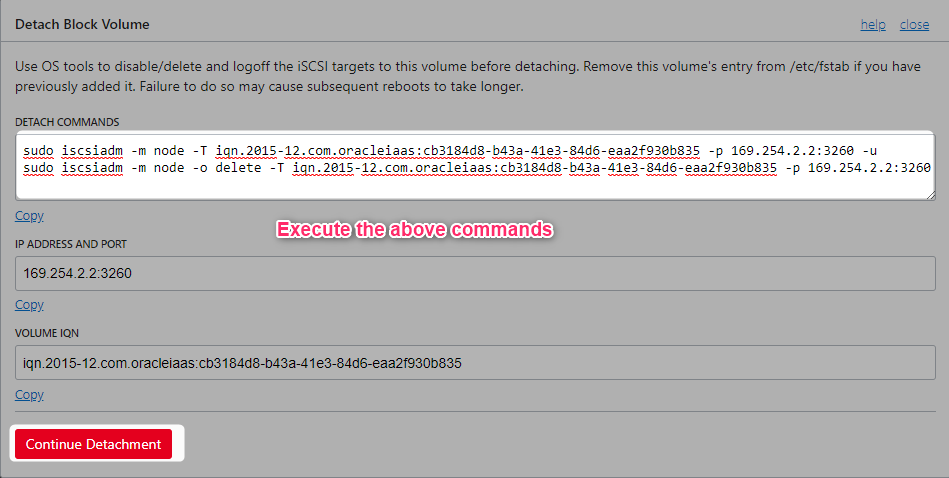
[opc@demo-instance ~]$ sudo iscsiadm -m node -T iqn.2015-12.com.oracleiaas:cb3184d8-b43a-41e3-84d6-eaa2f930b835 -p 169.254.2.2:3260 -u
[opc@demo-instance ~]$ sudo iscsiadm -m node -T iqn.2015-12.com.oracleiaas:cb3184d8-b43a-41e3-84d6-eaa2f930b835 -p 169.254.2.2:3260 -u

Wait for Block volume to be detached.

Compute Instance
Refer this for more details on how to terminate Compute instance.
VCN
Refer this for more details on how to terminate VCN.